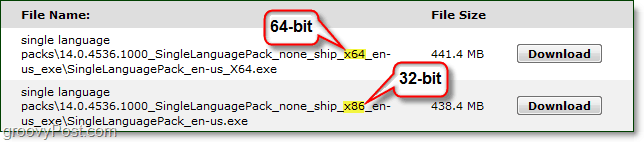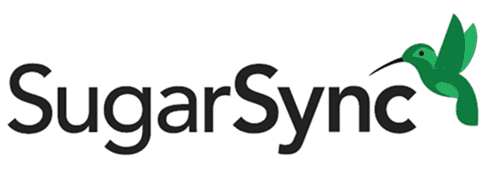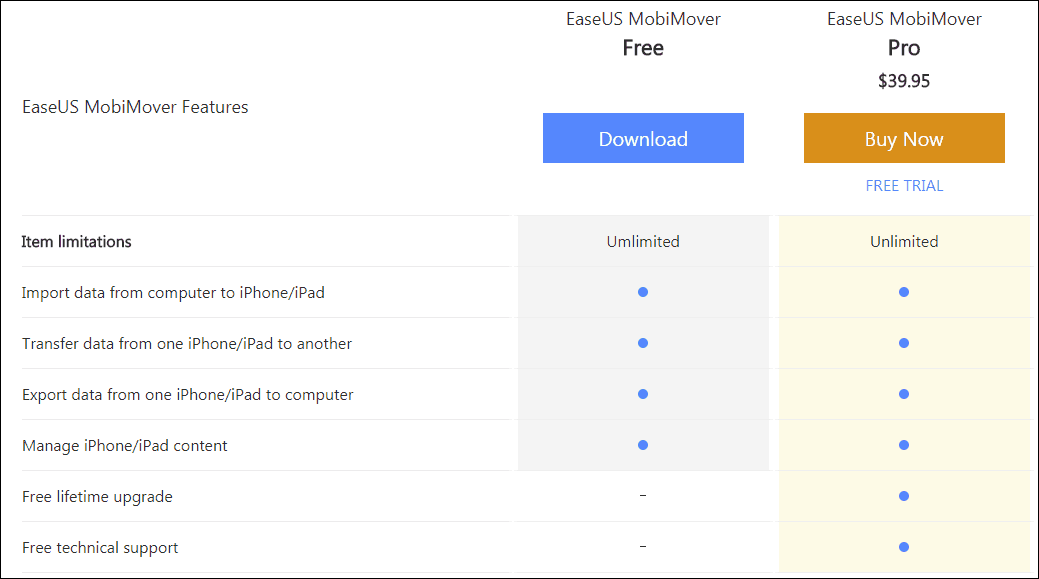Kako poslati Picasa fotografije u punoj razlučivosti
Fotografija Google Picasa / / March 18, 2020
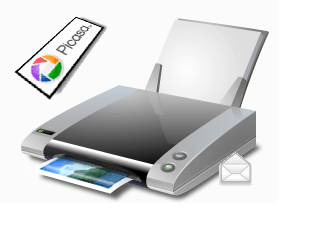 Ponekad je tehnologija previše pametna za svoje dobro. Uzmimo, primjerice, Picasu. Kad šaljete poruku s Picasa-e, fotografija automatski mijenja veličinu radi smanjivanja veličine datoteke. To vam je u najboljem interesu, jer fotografije pune kvalitete mogu biti megabajtima i zauvijek će trajati e-poštom ili će vas davatelj usluge e-pošte blokirati. No nekima je to frustrirajuće ako želite poslati potpunu kvalitetnu sliku. Evo pitanja koja su stigla od našeg groovyAnswers zajednica kao primjer:
Ponekad je tehnologija previše pametna za svoje dobro. Uzmimo, primjerice, Picasu. Kad šaljete poruku s Picasa-e, fotografija automatski mijenja veličinu radi smanjivanja veličine datoteke. To vam je u najboljem interesu, jer fotografije pune kvalitete mogu biti megabajtima i zauvijek će trajati e-poštom ili će vas davatelj usluge e-pošte blokirati. No nekima je to frustrirajuće ako želite poslati potpunu kvalitetnu sliku. Evo pitanja koja su stigla od našeg groovyAnswers zajednica kao primjer:
Zašto u Picasi ne mogu poslati slike pune razlučivosti? Kad god pošaljem slike s Picasa-e, uvijek dobivaju ogromnu veličinu. Ovo je VELIKO neugodno jer želim moći ispisati ove slike nakon slanja e-pošte. Ima li tragova?
U ovom će vam vodiču pokazati kako nadjačati značajku automatskog mijenjanja veličine Picasa i poslati fotografije u originalnoj kvaliteti.
Korak 1
Iz Picasa, KlikAlati> Opcije.
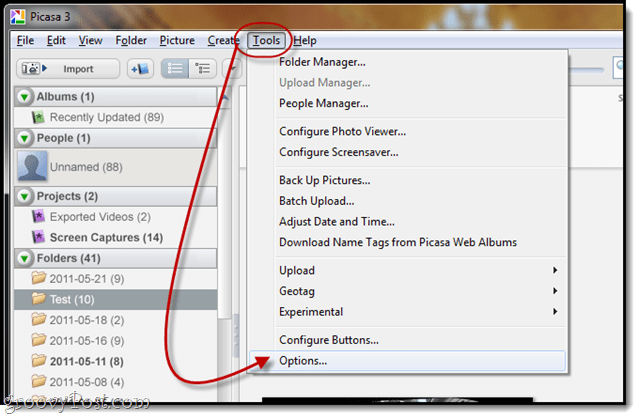
Korak 2
Klik E-mail kartica.
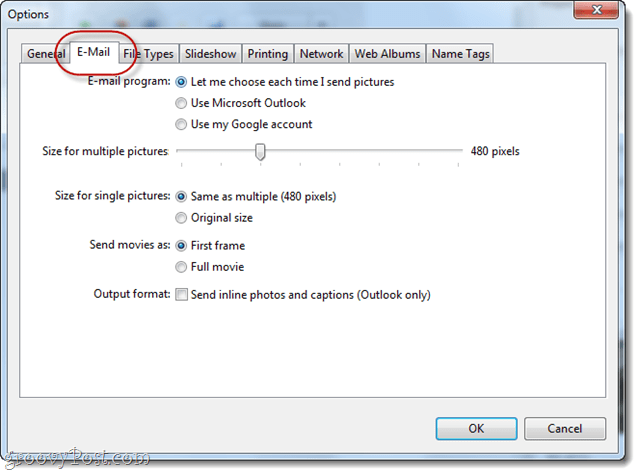
3. korak
Pod postavkom za "Veličina za jednu sliku" odaberite Izvorna veličina.
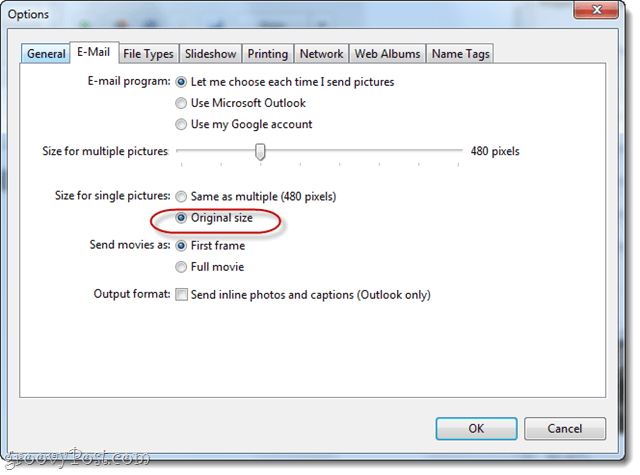
Kao što ste se možda okupili, to utječe samo na Picasa fotografije koje pošaljete jednu po jednu. Ako želite poslati više fotografija visoke razlučivosti, povucite klizač za "
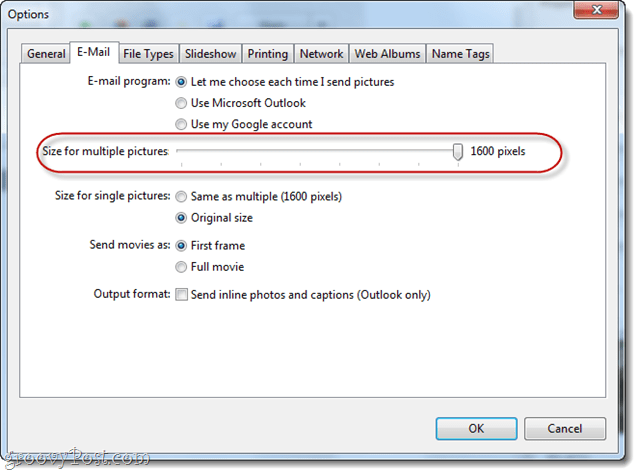
Klik u redu kad završite.
4. korak
Sada, kad odaberete a jedna fotografija u Picasi i koristite E-mail gumb, poslat ćete fotografiju u punoj razlučivosti, pogodnu za ispis i spremni napuhati potrošnju podataka za mjesec dana!
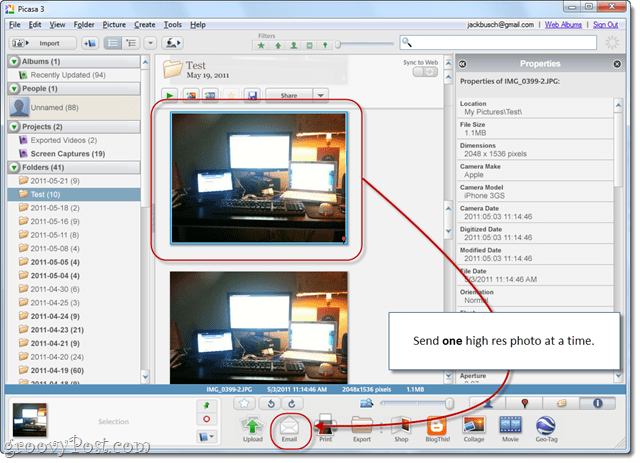
Prije:
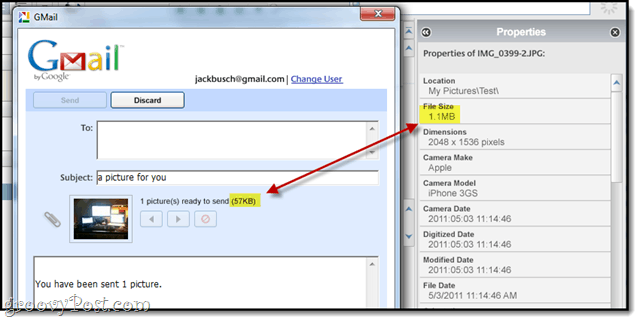
Nakon:
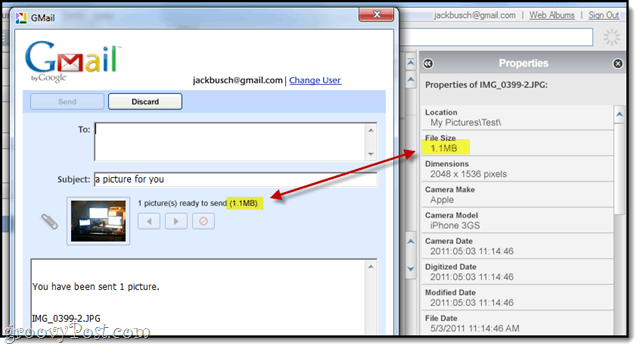
Zaključak
Ovo samo mijenja ponašanje E-mail gumb u Picasi. Još uvijek ništa vas ne sprečava da ručno pričvrstite svoje fotografije Pravo–klikom njih i odabiru Pronađite na disku a zatim ih povlačite i spuštate u Gmail poruku. Ovu metodu možete čak koristiti i za više fotografija. Samo budite svjesni da Gmail, Yahoo! i Hotmail nameće ograničenje od 25 MB privitka za Gmail poruke.